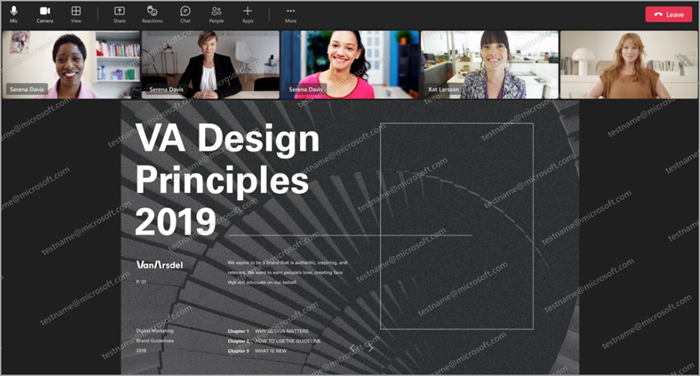Exiger un filigrane pour les réunions Teams sensibles
S’APPLIQUE À :![]() Réunions
Réunions ![]() Webinaires
Webinaires ![]() hôtel de ville
hôtel de ville
 Certaines fonctionnalités décrites dans cet article nécessitent Teams Premium.
Certaines fonctionnalités décrites dans cet article nécessitent Teams Premium.
En tant qu’administrateur, peut autoriser les organisateurs disposant d’une licence Teams Premium à activer des filigranes dans les réunions Teams à la fois pour le contenu partagé à l’écran et pour la vidéo du participant. Le filigrane affiche l’adresse e-mail du participant à la réunion. Chaque participant voit sa propre adresse e-mail superposée sur la vidéo de réunion ou le contenu partagé. Les filigranes empêchent les participants de prendre des captures d’écran non autorisées du contenu de la réunion. Pour comprendre comment vos organisateurs utilisent les filigranes, consultez Filigrane pour les réunions Teams.
Les filigranes sont pris en charge sur les ordinateurs de bureau, les appareils mobiles et les Salles Microsoft Teams Teams. Les filigranes sont également pris en charge sur live share, PowerPoint Live et Excel Live. Les utilisateurs qui rejoignent des réunions à partir de plateformes non prises en charge ont une expérience audio uniquement.
Les participants suivants ont une expérience audio uniquement lorsqu’un filigrane est utilisé :
- Participants à l’infrastructure VDI (Virtual Desktop Infrastructure)
- Participants anonymes
- Participants de dépassement de capacité
- Clients Teams plus anciens
- Direct Guest Join sur les appareils Salles Microsoft Teams
Remarque
Les paramètres de réunion dans les étiquettes de confidentialité et les modèles de réunion personnalisés nécessitent une licence Teams Premium.
Les filigranes de réunion sont gérés dans le Centre d’administration Teams. Une fois que vous avez activé les filigranes, les organisateurs disposant d’une licence Teams Premium peuvent les ajouter à leurs réunions, ou vous pouvez appliquer des filigranes avec un modèle ou une étiquette de confidentialité.
Le tableau suivant indique où les filigranes sont configurés :
| Paramètres | Administration stratégie | Étiquette de confidentialité | Modèle | Organisateur de la réunion |
|---|---|---|---|---|
| Appliquer un filigrane au contenu partagé | Oui | Oui | Oui | Oui |
| Appliquer un filigrane au flux vidéo de tout le monde | Oui | Oui | Oui | Oui |
Lorsqu’un filigrane est utilisé dans une réunion, les fonctionnalités suivantes sont désactivées :
- Grande galerie
- Mode Ensemble
- Contenu de l’appareil photo
Filigranes pour les réunions sensibles et hautement sensibles
Les filigranes peuvent être utiles pour protéger les informations confidentielles partagées dans les réunions. Cela est particulièrement utile lors du partage d’informations avec des utilisateurs qui n’ont normalement pas accès aux informations. Par exemple, un membre du organization financier peut utiliser des filigranes pour partager des estimations trimestrielles avec des responsables de différentes divisions.
Les filigranes sont conçus pour réduire les risques de transfert d’informations confidentielles. L’utilisation de filigranes dans les réunions où tous les participants ont un accès direct au contenu partagé peut ne pas ajouter de sécurité.
Pour plus d’informations sur l’utilisation de filigranes avec d’autres fonctionnalités de réunion afin de protéger les informations confidentielles dans les réunions, consultez Configurer des réunions Teams avec la protection des données hautement sensibles.
Enregistrements de réunion
Si une réunion avec un filigrane est enregistrée, Microsoft Stream applique le filigrane au moment de la lecture. Les utilisateurs de l’enregistrement voient leur propre adresse e-mail en filigrane sur la vidéo. Si le fichier d’enregistrement est modifié ou déplacé, le filigrane n’est pas disponible au moment de la lecture.
Par défaut, le téléchargement du fichier d’enregistrement de réunion (.mp4) est désactivé pour les enregistrements de réunion en filigrane. Toutefois, l’utilisateur qui a enregistré la réunion peut modifier cette autorisation. Les fichiers .mp4 téléchargés ne contiennent pas de filigrane.
Gérer les filigranes
Vous pouvez activer les filigranes pour vos organisateurs dans le Centre d’administration Teams. Vous pouvez utiliser des étiquettes de confidentialité pour appliquer des filigranes, même si vous les désactivez pour l’organisateur de la réunion dans cette stratégie de réunion.
Pour gérer les filigranes des réunions, procédez comme suit :
- Dans le Centre d’administration Teams, développez Réunions et sélectionnez Stratégies de réunion.
- Sélectionnez une stratégie existante ou créez-en une.
- Dans la stratégie choisie, accédez à la section Protection du contenu .
- Pour les filigranes de la vidéo du participant , basculez vidéos filigrane sur Activé (par défaut) ou Désactivé.
- Pour les filigranes sur le contenu partagé à l’écran dans une réunion, basculez le contenu partagé filigrane sur Activé ou Désactivé.
- Pour définir le modèle de filigrane ou la transparence, ou afficher un aperçu, sélectionnez Modifier les paramètres. Sélectionnez Appliquer si vous apportez des modifications.
- Cliquez sur Enregistrer.
Vous pouvez également activer ou désactiver les filigranes à l’aide de PowerShell. Utilisez l’applet de commande Set-CsTeamsMeetingPolicy avec les -AllowWatermarkForCameraVideo paramètres et -AllowWatermarkForScreenSharing .
Par exemple :
Set-CsTeamsMeetingPolicy -Identity Global -AllowWatermarkForCameraVideo $True
Set-CsTeamsMeetingPolicy -Identity Global -AllowWatermarkForScreenSharing $True